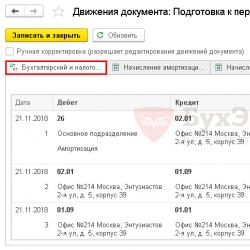Imenici. Dokumentacija. Operacije. Rezultati pretraživanja: vrsta operacija Kako promijeniti vrstu operacije u 1C
Često se javljaju situacije kada je u 1C 8.3 potrebno masovno promijeniti detalje nekog elementa u programu. Element najčešće označava imenik ili dokument.
Dva su načina za skupno mijenjanje pojedinosti:
- u obrascima popisa dokumenata i priručnika;
- obrada “Grupna promjena detalja” (analogno “Grupnoj obradi imenika i dokumenata” iz 1C 8.2).
Prva metoda je najjednostavnija i dostupna svima, druga je teža, ali puno fleksibilnija i dostupna je samo korisnicima s administratorskim pravima.
Dat ću vam primjer: za dokumente “ ” trebate promijeniti atribut “Odgovoran” iz Ivanov u Petrov. Naravno, možete ići u svaki dokument jedan po jedan i ručno promijeniti odgovornu osobu. Zamislite da postoje stotine tih dokumenata ili da trebate promijeniti detalje ne svih dokumenata, već selektivno prema nekom uvjetu. Ova operacija će potrajati dosta vremena.
Kako bi se takve operacije pojednostavile, program ima grupnu obradu detalja.
Rad s obradom “Grupna promjena detalja” 1C 8.3
Kao što sam već rekao, ova obrada ima mnogo više mogućnosti i namijenjena je naprednim korisnicima i administratorima.
Idite na izbornik "Administracija", "Podrška i održavanje", "Grupna promjena detalja".
Obrada se sastoji iz dva dijela:
- na vrhu odabiremo potrebne objekte;
- U nastavku postavljamo vrijednosti detalja koje je potrebno obraditi.
Dakle, izbor i izbor elemenata. U polju “Promjena” odaberite npr. “Primitak robe i usluga”.
Odaberimo sada, na primjer, sve dokumente za travanj. Kliknite gumb "Dodaj uvjete odabira" i odaberite pojedinosti koje su nam potrebne. U našem slučaju to će biti "Datum". Postavili smo vrstu usporedbe na "Veće od ili jednako", vrijednost "Proizvoljni datum" i, sukladno tome, datum prvog dana u mjesecu.
Besplatno nabavite 267 video lekcija o 1C:
Dodajte još jedan redak i postavite kraj zadnjeg dana u mjesecu.
Dodajmo još jedan uvjet, isključujući dokumente označene za brisanje. Dodajte liniju, odaberite "Označi brisanje", postavite vrstu usporedbe na "Jednako", vrijednost - "Ne".
Odabrane dokumente možete pregledati klikom na poveznicu “Odabrani dokumenti”:
Sada možemo, kao u gornjem primjeru, promijeniti detalje odabranih dokumenata.
Ova obrada također omogućuje obradu tabelarnih dijelova dokumenata.
Dodajmo atribut "Jedinica" uvjetu odabira (morate ga odabrati iz tabelarnog odjeljka "Proizvodi"):

Istaknimo da je ovo "Stvar". U izbor ćemo dodati i artikle koji nas zanimaju.
Sada idite na karticu "Proizvodi", potražite atribut "Jedinica" i označite da ga trebate promijeniti, na primjer, u pakiranje:

Kliknite "Promijeni detalje".
Sada će se za sve dokumente koji nisu označeni za brisanje u tabelarnom odjeljku „Proizvodi” navedena nomenklatura promijeniti.
Grupna obrada detalja dokumenata i imenika u popisnim obrascima
Većina obrazaca popisa ima dostupnu opciju "Uredi odabrano". Iz naziva je jasno da prvo moramo ručno odabrati one objekte čije detalje želimo promijeniti, a zatim izvršiti potrebne radnje s njima.
Pogledajmo primjer. Idemo na popis dokumenata “Primitak robe i usluga”.
Za odabir nekoliko dokumenata na popisu potrebno je pritisnuti i držati tipku “Shift” i istovremeno mišem odabrati željene retke.
Novčani dokumenti u 1C 8.3 sastavljaju se, u pravilu, u dva dokumenta: Prijemni gotovinski nalog (u daljnjem tekstu PKO) i Izlazni gotovinski nalog (u daljnjem tekstu RKO). Dizajniran za registraciju u programu za prihvaćanje i izdavanje gotovine na blagajni (s blagajne) poduzeća.
Recenziju ću započeti s PKO. Kao što naziv implicira, ovaj dokument formalizira primitak novca na blagajni.
U 1C računovodstvu 3.0 sljedeće vrste transakcija mogu se izvršiti korištenjem PKO dokumenta:
- Zaprimanje uplate od kupca.
- Povrat sredstava od odgovorne osobe.
- Primanje povrata od dobavljača.
- Primanje sredstava od banke.
- Otplata kredita i zajmova.
- Otplata kredita od strane zaposlenika.
- Ostali poslovi za primitak sredstava.
Ovo razdvajanje je neophodno za ispravno formiranje knjigovodstvenih knjižica i knjige prihoda i rashoda.
Prije svega želim uzeti u obzir Plaćanje od strane kupca, Povrat od kupca I Plaćanja kredita i pozajmica, budući da su slične strukture i imaju tabularne dijelove.
Sve ove tri vrste softvera u 1C imaju isti skup polja u zaglavlju. Ovaj Broj I datum(dalje za sve dokumente), Protustranka, Ček računovodstvo I Iznos.
Besplatno nabavite 267 video lekcija o 1C:
- Broj– generira se automatski i bolje je ne mijenjati ga.
- datum- Trenutačni datum. Ovdje treba uzeti u obzir da ako promijenite datum na manji (na primjer, prethodni dan) od trenutnog, program će prilikom ispisa izdati upozorenje da je numeriranje listova u knjizi blagajne neispravno. te će ponuditi da ih preračuna. Poželjno je da je i numeriranje dokumenata tijekom dana dosljedno. Da biste to učinili, možete promijeniti vrijeme dokumenta.
- Protustranka– Fizičko ili pravno lice koje uplaćuje sredstva u blagajnu. Odmah da napomenem da ovo polje točno označava Protustranka, prema kojem će se vršiti međusobni obračuni. Naime, novac u blagajnu može uplatiti, primjerice, zaposlenik Organizacije - protustrana. Odabire se iz imenika Pojedinci u polju Preuzeto iz. U tom će slučaju tiskani obrazac PKO-a sadržavati puno ime i prezime od koga je novac primljen.
- Račun– u knjiženjima 1C u pravilu se koristi račun 50.1 (više detalja o postavkama u članku -). Pripadajući račun ovisi o vrsti transakcije i preuzima se iz tabelarnog dijela PKO-a.
Sada vam želim skrenuti pozornost na formalizaciju iznosa položenog novca. Plaćanje od strane kupca, Povrat od kupca I Plaćanja zajmova i zajmova ne može se izvršiti bez navođenja ugovora. Štoviše, sredstva se mogu prihvatiti istovremeno prema nekoliko ugovora. Tome služi tablični dio. Iznos uplate formira se od iznosa u redovima tabelarnog dijela. Tamo je također naznačeno Račun za poravnanje I Račun avansa(korespondirajući računi). Ti su računi konfigurirani u registru informacija .
Ostale vrste operacija ne bi trebale predstavljati poteškoće. Nemaju tabelarnog dijela, a cjelokupno ispunjavanje PQS-a svodi se uglavnom na izbor protuugovornika. To može biti odgovorna osoba, banka ili zaposlenik.
Ostali gotovinski poslovi prikazati sve druge primitke na blagajni poduzeća i generirati vlastita knjiženja. Proizvoljni odgovarajući račun bira se ručno.
Nalog za gotovinski račun
Registracija gotovinskih poravnanja na blagajni praktički se ne razlikuje od registracije gotovinskih poravnanja. U 1C računovodstvu postoje sljedeće vrste podizanja gotovine:
- Izdavanje plaćanja dobavljaču.
- Izdavanje povrata novca kupcu.
- Izdavanje sredstava odgovornoj osobi.
- Isplata plaće na platni spisak ili zasebno zaposleniku.
- Gotovina u banku.
- Izdavanje kredita i zajmova.
- Provođenje prikupljanja.
- Izdavanje deponirane plaće.
- Izdavanje zajma zaposleniku.
- Ostali poslovi izdavanja novčanih sredstava.

Zasebno bih se želio usredotočiti samo na isplatu plaća. Ova vrsta operacije ima tabelarični dio u kojem je potrebno navesti jednu ili više platnih listića. Ukupni iznos gotovinske nagodbe bit će zbroj izvoda. Bez navođenja barem jedne izjave, neće biti moguće izvršiti gotovinsko plaćanje.
U prošloj lekciji već smo počeli raditi s našim programom 1C Računovodstvo 8. Ispunili smo podatke o našoj organizaciji, odabrali potrebne funkcionalnosti, ispunili računovodstvene parametre u programu i računovodstvenu politiku s osobnim postavkama.
U ovoj lekciji nastavit ćemo upoznavanje s programom 1C Accounting 8. Počnimo razmatrati takve elemente sustava kao što su imenici, dokumenti i operacije.
Zatim razmotrite kako se bilježe ručne "Operacije" (knjiženja). Nažalost, nisu sva područja računovodstva automatizirana u programu 1C Accounting 8. Ponekad morate koristiti ručne radnje. Kreirajmo naš prvi ručni unos za registraciju temeljnog kapitala u našoj tvrtki.
Imenik "Divizije"
Počnimo se upoznavati s imenikom "Divizije" naše tvrtke. Naša tvrtka će imati nekoliko odjela. Imenik "Divizije" nije u odjeljku "Imenici". Ovaj imenik je podređen imeniku “Organizacije”. Stoga idemo u odjeljak "Glavni" direktorija "Organizacije". Otvaramo našu organizaciju i slijedimo hipervezu “Divizije”.
Prema zadanim postavkama stvara se jedna divizija koja se naziva "Glavna". Promijenimo mu naziv u "Administracija".
Napravit ćemo još jedan odjel "Proizvodna radnja".
Imenik "Stavke troškova"
Sljedeća referentna knjiga koju ćemo pogledati je referentna knjiga "Stavke troškova".
Imenik je namijenjen za pohranu popisa troškovnika organizacije.
Prilikom unosa artikla potrebno je navesti:
- postupak pripisivanja djelatnosti organizacije u skladu s poreznim postupkom;
- vrstu rashoda za potrebe poreznog knjigovodstva.
Troškovi organizacije obračunavaju se po stavkama prema vrsti djelatnosti u skladu s poreznim postupkom:
- Za djelatnosti s glavnim poreznim sustavom (općim ili pojednostavljenim)
Glavni porezni sustav naveden je u računovodstvenoj politici organizacije: opći ili pojednostavljeni.
Troškovi za takve stavke akumulirani tijekom mjeseca otpisuju se na teret računa 90.02.1 "Troškovi prodaje za djelatnosti s glavnim poreznim sustavom." - Za pojedine vrste djelatnosti s posebnim postupkom oporezivanja
Stavke bilježe troškove za aktivnosti čiji se sustav oporezivanja ne podudara s glavnim, na primjer, za aktivnosti koje podliježu UTII-u.
Troškovi za takve stavke akumulirani tijekom mjeseca otpisuju se na teret računa 90.02.2 “Troškovi prodaje za pojedine vrste djelatnosti s posebnim postupkom oporezivanja”.
Za različite vrste aktivnosti
Stavke bilježe troškove koji se ne mogu pripisati određenoj vrsti djelatnosti.
Troškovi za takve stavke akumulirani tijekom mjeseca otpisuju se na teret podračuna računa 90.02 "Troškovi prodaje" razmjerno primljenom prihodu u skladu s čl. 272 Poreznog zakona Ruske Federacije.
Imenik "Ostali prihodi i rashodi"
Imenik je namijenjen za pohranu popisa stavki prihoda i rashoda koji nisu povezani s glavnom djelatnošću poduzeća.
Imenik služi za vođenje analitičkog knjigovodstva na računu 91 “Ostali prihodi i rashodi”.
Prilikom unosa podataka o prihodima i rashodima navesti:
- Vrsta ostalih prihoda i rashoda - za razvrstavanje ostalih prihoda i rashoda za potrebe računovodstvenog i poreznog izvještavanja.
- Postupak pripisivanja prihoda i rashoda aktivnostima organizacije:
- Osnovni postupak (Za djelatnosti s osnovnim sustavom oporezivanja),
- Poseban postupak (za pojedine vrste djelatnosti s posebnim postupkom oporezivanja),
- Distribuirano (prema različitim vrstama aktivnosti);
- Potvrdni okvir „Posvojenje u NU“ označen je ako prihodi i rashodi ulaze u poreznu osnovicu poreza na dohodak.
Dokumenti u programu 1C: Računovodstvo 8
U programu 1C Računovodstvo 8 podaci o poslovnim transakcijama koje se obavljaju u poduzeću mogu se unijeti pomoću dokumenata i prikazani u popisima dokumenata iste vrste ili u popisima dokumenata različitih vrsta ( časopisi). Prilikom razvoja konfiguracije konfiguriraju se dokumenti i kreiraju potrebni popisi i zapisnici dokumenata za njihov pregled.
Sastav dnevnika dokumenata s kojima korisnik može raditi određen je njegovim pravima pristupa.
Ista vrsta dokumenta može se odražavati u nekoliko časopisa.
Ručne operacije (knjiženja)
Nažalost, nisu sve poslovne operacije u programu 1C Računovodstvo 8 automatizirane pomoću dokumenata. Ponekad morate koristiti ručne radnje. Dokument “Operacije” nalazi se u odjeljku “Operacije”.
Dokument je namijenjen za izvođenje sljedećih operacija:
- Unos korespondencije računa za računovodstveno i porezno knjigovodstvo
- Unos tipične operacije
- Registrirajte prilagodbe
- Obrnuti pokreti drugog dokumenta
Da biste ručno registrirali korespondenciju računa za računovodstvo i (ili) porezno računovodstvo, morate odabrati Stvori - Operacija na popisu "Operacije unesene ručno" na naredbenoj ploči.
Za registraciju poslovne transakcije korištenjem standardne transakcije, na popisu Ručno unesene operacije odaberite Nova - Standardna transakcija u naredbenoj ploči, odaberite standardnu transakciju, a zatim na kartici Standardna transakcija odredite vrijednosti parametara operacije i kliknite gumb Ispuni. Knjiženja i drugi pokreti tipične operacije popunjavat će se automatski.
Za izmjene upisnika potrebno je u naredbenoj ploči dokumenta odabrati Više - Odabir upisnika... i odabrati upisnike koje želite prilagoditi.
Za storniranje dokumenta, u popisu Operacija unesenih ručno, u naredbenoj ploči odaberite Novo - Storniranje dokumenta i odredite dokument koji želite stornirati. Stornirane transakcije i kretanja dokumenata popunjavat će se automatski.
Sljedeći tiskani obrazac “Računovodstvena potvrda” je predviđen za dokument.
Sada ćemo otvoriti našu prvu operaciju i registrirati temeljni kapital naše tvrtke. Idite na dnevnik "Operacije unesene ručno". Izvršimo naredbu “Create - Operation”. Naznačimo:
Kliknite gumb "Dodaj" da biste otišli na odjeljak tablice i označili:
Dužni račun: 75.01 "Obračuni za doprinose temeljnom (temeljnom) kapitalu"
Suprotna strana: Stvorimo novu i nazovimo je "Osnivač".
Kreditni račun: 80.09 “Ostali kapital”
Protustrana strana: “Osnivač”.
Iznos: 10000
Pritisnite gumb "Spremi i zatvori".
Unaprijediti
Kako postaviti učitavanje bankovnih izvoda u 1C, kao i učitavanje i kako napraviti izvod u 1C 8.3?
Započnimo kreiranjem naloga za plaćanje:
- Na temelju dokumenta o primitku robe i usluga, računa i sl.;
- Kroz izradu novog platnog naloga/PP.
U bloku “Banka i blagajna – PP”.
Sl. 1
U prozoru koji se otvori pojavit će se dnevnik s uplatama u kojem možete, postavljanjem odgovarajućeg odabira, filtrirati potrebne dokumente, primjerice prikazati popis po određenoj organizaciji, bankovnom računu, datumu ili ugovornoj strani.

sl.2
Ispunjavanje glavnih polja ovdje počinje s "Vrsta operacije". Ovisno o tome što odaberete, mijenja se struktura dokumenta, kao i potrebna analitička polja.
Nakon što smo ispunili osnove, otvaramo i zatvaramo dokument tipkom “Objavi i zatvori”.

sl.3
Sustav plaćanja ne vrši nikakve transakcije u 1C 8.3, one se generiraju putem “Otpisa s računa” koji se također može kreirati na temelju uplatnice koju smo generirali ili ručno, kreiranjem novog otpisa.
Izrada potvrde/zaduženja sa tekućeg računa
Prva opcija je da ga kreirate ručno kroz blok “Banka i blagajna – Izvodi iz banke”.

sl.4
Dnevnik koji se pojavi prikazuje sva primitka i zaduženja s računa. Da biste lakše radili s njim, možete postaviti filtre:

sl.5
Za izradu dokumenta koji nam je potreban kliknemo na “Potvrda” ili “Otpis”, ovisno o tome što nam treba.
sl.6
Ovdje popunjavamo glavna polja na isti način kao i nalog za plaćanje:

sl.7
Nakon popunjavanja svih polja provjerite ispravnost popunjenih podataka i kliknite na “Snimi-Objavi”.
U dokumentima “Primitak na tekući račun” i “Otpis s tekućeg računa” pregledavamo promet i provjeravamo ispravnost prikaza kroz tipku “DtKt”. Transakcije će biti prikazane u prozoru "Kretanja dokumenata" koji se otvori.

sl.8
Nakon provjere ispravnosti transakcija kliknite na “Knjiži i zatvori”.

Sl.9
Drugi način kreiranja “Potvrde na tekući račun” i “Otpisa s tekućeg računa” učitavanjem bankovnog izvoda
Prijeđimo na slanje dokumenata u banku. Dok ste u dnevniku "Bankovni izvodi", kliknite "VIŠE—Razmjena s bankom."

Sl.10
U prozoru “Razmjena s bankom” koji se otvori, za učitavanje dokumenata u banku klijenta odaberite karticu “Pošalji u banku”:
- Odabiremo tvrtku iz koje ćemo uploadati dokumente;
- Navodimo bankovni račun;
- Odaberemo razdoblje za koje trebamo preuzeti bankovni izvod;
- Odaberite mjesto za učitavanje datoteke.

Sl.11
Tabelarni dio ovdje će biti ispunjen računima koje je potrebno platiti.
Pored svake platne kartice kojom želimo platiti stavimo “Zastavicu” i kliknemo na tipku “Upload”. Ovo će otvoriti prozor "Provjeri virusne napade", gdje kliknemo "Provjeri".

sl.12
Generirat će se datoteka u formatu “1c_to_kl.txt” koju je potrebno učitati u banku klijenta.
U prozoru “Razmjena s bankom” možete pregledati izvješće o učitanim platnim dokumentima za koje kliknete “Učitaj izvješće”. Rezultirajuće izvješće prikazat će uplate koje su učitane u datoteku za preuzimanje u “banku klijenta”. Može se spremiti u bilo kojem formatu ili ispisati.

sl.13
Učitavanje ekstrakta u 1C 8.3
Prva opcija je na kartici "Preuzmi bankovni izvod".

sl.14
Navodimo:
- Organizacija
- bankovni račun
- Preuzmi datoteku
Kliknite na gumb "Ažuriraj iz izvoda".
Tablični dio popunit će se podacima iz datoteke, dok crte označene crvenom bojom znače da program nije pronašao u imenicima podatke (matični račun, protustranku po sparovanju PIB-a i kontrolnu točku) na koje se upućuju primici ili otpisi iz račun treba distribuirati. Ispravno raspoređeni dokumenti označeni su crnom bojom.
Uz svaki dokument koji želimo uploadati stavljamo “Flag”. Na dnu prozora bit će dane informacije o broju dokumenata za učitavanje, kao i “Ukupni primici/zaduženja za iznos”. Pritisnite "Preuzmi".

sl.15
Ako je bankovni izvod u 1C 8.3 djelomično preuzet, sustav će te informacije prikazati u tabelarnom dijelu prozora "Razmjena s bankom". Dokumenti koji nisu preuzeti bit će prikazani s vrijednošću “Nije preuzeto” u stupcu “Dokument”, za preuzete dokumente podatak “Terećenje sa tekućeg računa ili Primitak na tekući račun”, broj i datum koji mu je pripisan. će se prikazati.

sl.16
Možete pogledati izvješće o preuzetim dokumentima. Da biste to učinili, kliknite na gumb "Preuzmi izvješće".

Sl.17
Razmotrimo drugu opciju, kako učitati izjave u 1C 8.3.
U dnevniku “Bankovni izvodi” kliknite “Preuzmi”.

Sl.18
Ovdje tražimo datoteku za preuzimanje ekstrakta i kliknemo "Otvori".

sl.19
Program će automatski preuzimati i knjižiti dokumente iz izvoda te prikazati broj preuzetih dokumenata, te ukupni iznos primitka i ukupni iznos otpisa.

Sl.20
Dokumenti u dnevniku bankovnih izvoda, označeni zelenom zastavicom, knjiže se i knjiže.

Sl.21
Izvadak ćete morati sami proknjižiti i proknjižiti ako nije označen zelenom kvačicom: otvorite dokument koji nije proknjižen, ispunite osnovna obavezna polja za knjiženje dokumenta, provjerite ispravnost popunjenih podataka, kliknite na gumb “Objavi”, zatim “Objavi i zatvori”.

Sl.22
Dokument je obrađen i distribuiran.
Ako u dnevniku bankovnih izvoda trebate prikazati početna stanja na početku i na kraju dana, kao i ukupne primitke i otpise za određeni datum, kliknite na “VIŠE – Prikaži/Sakrij ukupne iznose”.

Sl.23
Na dnu dnevnika ispisuju se početna stanja na početku i na kraju dana, te ukupni primici i otpisi na datum.
Navigacija postova
Leasing je vrsta financijske usluge čija je bit davanje kupljenih osnovnih sredstava u zajam. Ovaj financijski instrument savršeno spaja karakteristike dugoročnog najma i financijskog kredita. Leasing društvo stječe vlasništvo nad određenom nekretninom i ustupa je na korištenje trećoj osobi na duži rok. Predmet leasinga mogu biti bilo koje nepotrošne stvari (najčešće dugotrajna imovina), za [...]
Odraz transakcija platnim karticama u 1C računovodstvu 8.3 Ovdje sam već pisao o tome kako prikazati plaćanje bankovnim karticama u programu 1C računovodstvo. Od tada je funkcionalnost programa znatno proširena i promijenjena. Razmotrimo nove mogućnosti programa u smislu operacija s plastičnim karticama. Počevši od verzije 3.0.34, novi dokument „Uplata [...]
Dragi čitatelji mog bloga! Objavio sam svoj besplatni video tečaj „1C Enterprise Accounting 8.3. Osnove rada." Tečaj sadrži 15 video lekcija koje jasno pokazuju kako unijeti osnovne poslovne transakcije u program 1C Računovodstvo na primjeru izdanja 3.0. Sve operacije opisane su u radnoj bilježnici pomoću primjera korak po korak. Ukupno trajanje tečaja je više od sat vremena. Za primanje tečaja morate se pretplatiti [...]
Prodaja usluga u 1C Računovodstvo 8 izdanje 3.0 Pružanje usluga fizičkim i/ili pravnim osobama često je glavna djelatnost organizacije. Usluge koje se pružaju mogu biti različitih vrsta, a ovisno o njihovoj vrsti u programu 1C Enterprise Accounting 8 izdanje 3.0. Postoje različiti načini da ih se odražava. Dakle, ovisno o metodologiji računovodstva prodajnih transakcija [...]
Kako se operacije unose u informacijsku bazu 1C, njezina se veličina postupno povećava. A ako je organizacija velika, s velikim obujmom transakcija, pa čak i ako baza podataka sadrži zapise za nekoliko organizacija, tada se događa da se za 3-4 godine obujam baze podataka poveća na 4-5 gigabajta. To uzrokuje poteškoće, jer usporava se brzina rada s programom, vrijeme sigurnosne kopije [...]
Jedno od često postavljanih pitanja koja se javljaju prilikom evidentiranja primitka robe i materijala ili usluga u 1C Enterprise Accounting 8 je kako ispravno prikazati primitak robe i usluga bez PDV-a. Štoviše, postavljaju se različita pitanja: je li potrebno registrirati račun, treba li se iznos kupnje odraziti u knjizi kupnje, kako ispravno unijeti dokument o primitku u 1C računovodstvo. U ovom članku sam [...]
Odraz prodaje vlastitih proizvoda u programu 1C Enterprise Accounting 8 izdanje 3.0. Prodaja proizvoda jedna je od glavnih poslovnih operacija proizvodnog poduzeća. Pravilan prikaz ove operacije od velike je važnosti za formiranje troškova proizvoda, pa je stoga važno slijediti osnovna načela. Prvo, program mora održavati točan kronološki slijed unosa dokumenta - tj. prijem proizvoda [...]
Postupak rada s kontnim planom u 1C računovodstvu 8.2. Kontni plan u 1C računovodstvu 8 najvažniji je element koji vam omogućuje implementaciju mehanizma dvostrukog računovodstva. Konfiguracija 1C Enterprise Accounting 8.2 uključuje kontni plan za računovodstvo financijskih i ekonomskih aktivnosti organizacija, odobren Nalogom Ministarstva financija od 31. listopada 2000. br. 94n. Popis računa se konfigurira prilikom konfiguracije sustava, ali korisnik može [...]